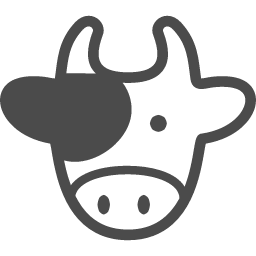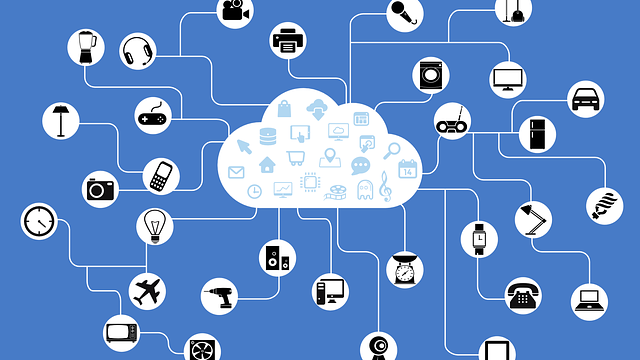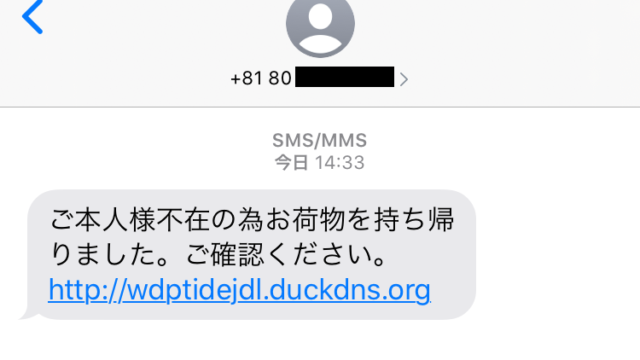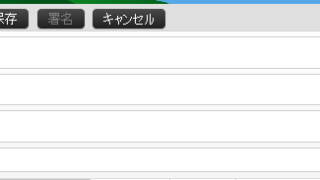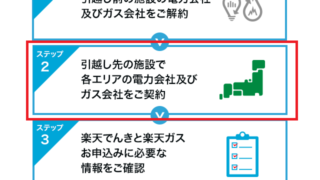おはようございます。こんにちは。こんばんは。
ミッド(@mid_v_lab)です
以前、パソコンを長持ちさせるには電源を常にON or 都度OFFに関して取り上げましたが、それに関連した話題で今日はパソコンの「シャットダウン」、「スリープ」、「休止状態」に関してです。
簡潔に本日の結論だけ言うと、下記の通りです。
シャットダウン状態:パソコンが完全に落ちている状態。電力消費なし(待機電力は有)。
スリープ状態:パソコンが作業開始を待機している状態。通常利用よりも電力消費小。
休止状態:パソコンが作業開始を待機している状態。スリープよりも電力消費小。
節電するなら、シャットダウン一択、作業効率も考えるなら、90分以内ならスリープの方が節電効果があるので、うまく使い分けていきたいところですね♪
シャットダウン状態
パソコン(OS)が完全に眠りにつく状態です。
心電図でいうと、ピーーーとけたたましい電子音が鳴り、ご臨終です・・・という状態ですね。ポケモンで言うと、HP0のひんし状態、もう戦うことはできません。
シャットダウン状態では、各部品への電力供給がない状態なので、内部を掃除したり、安全に移動させるときには、このシャットダウン状態にしておく必要があります。
作業を行う場合は、電源ONしてOSを起動する必要があります。
スリープ状態、休止状態
スリープと休止はほぼ同じなので、同一として扱います。
スリープ(休止)は、パソコンが休憩している状態です。
心電図でいうと、ピッ・・ピッ・・と辛うじて波はあり、生きている状態です。ポケモンで言うと、特性「さいせいりょく」をもつポケモンを、HPが3分の1を切ったので交換して控えでHP回復させてる感じです。(わかりづらい!)
スリープ状態では、OSは起動しており、各部品の電源供給がある状態なので、作業復帰がシャットダウンよりも早いです。
休止は、主にノートPCで実装されているケースがあり、スリープよりもさらに消費電力を抑えることができます。(すべてのパソコンで使える機能ではありません)
持ち歩き想定でノートPCを利用している場合は、バッテリーの持ちが重要になるかと思いますので、休止が利用できる場合はこちらを利用する方が、スリープよりバッテリー充電は長持ちします。
※スリープ(休止)での注意
今回の趣旨とは若干ずれますが、スリープ状態だとネットワークは落ちますので、リモートデスクトップ(RDP)などで、遠隔で操作を行う場合は、スリープだと接続できません。
よくノートPCの設定で、画面を閉じるとスリープ状態になるものがあり、遠隔操作しようと思ったらスリープになってるぜ!HAHAHA!みたいな状態になりますので、遠隔で接続する要件のある人は気を付けてください。
スリープの設定方法
Windows10だと、Windowsマークのスタートから、歯車マークの設定を開き、システム>電源とスリープを開くと、スリープの設定があります。ここで無操作時にスリープにする時間を設定できます。(私はスリープにしない!)
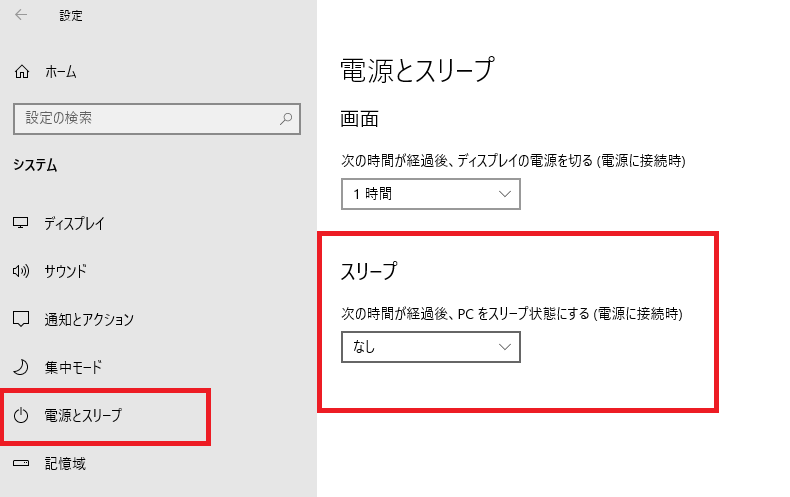
今スリープにしたい場合は、Windowsマークのスタートから電源マークを選択して、「スリープ」を選択すればOKです。
このスリープという存在を知ったのはいつだったか・・・会社入る前には知ってた気がしますが、意外(?)と知らない機能だったりしますよね。あと、スクリーンセーバとか?
会社に入ると、スクリーンセーバーの設定時間とかも決められたりしていて、軽いカルチャーショックだったことを思い出します。(そして、テレワークの今、スクリーンセーバは邪魔なので、外道な方法を使って解除してたりします)
ではでは